วิธีแก้ไขภาพหน้าจอบนคอมพิวเตอร์ของฉัน
บางครั้งภาพบนหน้าจอคอมพิวเตอร์ของคุณอาจดูไม่ถูกต้องนัก รูปภาพบนหน้าจอของคุณอาจปรากฏกลับหัว ยืดออก เล็กเกินไปหรือใหญ่เกินไป โชคดีที่วิธีแก้ไขปัญหาจอภาพเหล่านี้มักจะเรียบง่ายและตรงไปตรงมา ไม่ว่าจะเกิดจากสาเหตุใดก็ตาม ลักษณะที่คุณแก้ไขภาพหน้าจอขึ้นอยู่กับรุ่นของ Windows ที่คุณใช้อยู่
ขั้นตอนที่ 1
แก้ไขภาพหน้าจอกลับหัว หากคุณกำลังใช้ Windows Vista หรือ 7 ให้กดปุ่ม "Ctrl" และ "Alt" ค้างไว้ กดปุ่ม "ลูกศรลง" หากคุณกำลังใช้ Windows XP ให้คลิกขวาที่พื้นที่ว่างของเดสก์ท็อปและเลือก "คุณสมบัติ" ไปที่แท็บ "การตั้งค่า" และคลิกปุ่ม "ขั้นสูง" ไปที่แท็บ "Intel Extreme Graphics" และเลือก "คุณสมบัติกราฟิก" คลิก "การตั้งค่าการแสดงผล" และล้างกล่องกาเครื่องหมาย "เปิดใช้งานการหมุน" คลิก "สมัคร"
ขั้นตอนที่ 2
เปลี่ยนขนาดของรูปภาพบนคอมพิวเตอร์ของคุณ คลิกขวาที่เดสก์ท็อป เลือก "คุณสมบัติ" ใน Windows XP เลือก "Personalization" ใน Windows Vista หรือ 7 เลื่อนแถบเลื่อน "Screen Resolution" เพื่อทำให้ไอคอนและรูปภาพใหญ่ขึ้นหรือเล็กลง
ขั้นตอนที่ 3
อัปเดตไดรเวอร์ของจอภาพของคุณ เมื่อไดรเวอร์ล้าสมัย คุณอาจประสบปัญหากับจอแสดงผลของคุณ คลิก "เริ่ม" คลิกขวาที่ "คอมพิวเตอร์" หรือ "คอมพิวเตอร์ของฉัน" แล้วเลือก "จัดการ" คลิก "ตัวจัดการอุปกรณ์" ในบานหน้าต่างด้านซ้ายของหน้าต่าง คลิก "จอภาพ" และดับเบิลคลิกที่ชื่อจอภาพของคุณ ไปที่แท็บ "ไดรเวอร์" และเลือก "อัปเดตไดรเวอร์" อนุญาตให้ Windows ค้นหาไดรเวอร์ใหม่ที่มี
ขั้นตอนที่ 4
แก้ไขภาพหน้าจอกะพริบโดยเปลี่ยนอัตราการรีเฟรชของจอภาพ คลิกขวาที่เดสก์ท็อป เลือก "คุณสมบัติ" ใน Windows XP หรือ "ปรับแต่ง" ใน Vista หรือ 7 ไปที่ "การตั้งค่า" หรือ "การตั้งค่าการแสดงผล" คลิกปุ่ม "ขั้นสูง" และไปที่ "การตั้งค่าจอภาพ" ย้ายอัตราการรีเฟรชให้สูงขึ้นหนึ่งระดับแล้วคลิก "ใช้"
แก้ไขสีของภาพบนหน้าจอของคุณ คลิกขวาที่เดสก์ท็อป เลือก "คุณสมบัติ" ใน Windows XP หรือ "ปรับแต่ง" ใน Vista หรือ 7 ไปที่ "การตั้งค่า" หรือ "การตั้งค่าการแสดงผล" เปลี่ยน "คุณภาพสี" หรือ "สี" เป็น "สูงสุด (32 บิต)" คลิก "ตกลง"


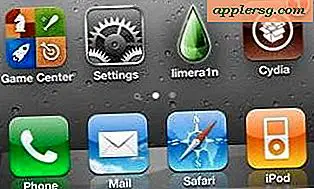









![อารมณ์ขัน - 2001: Space Odyssey, ถ้าฮัลเป็นสิริ [วิดีโอ]](http://applersg.com/img/fun/177/humor-2001-space-odyssey.jpg)